Chưa được phân loại, IgniteNet, Khuyến Mại, Tin Tức
Cấu hình máy tính để dùng tốt phần mềm MISA SME.NET
Hiện nay, doanh nghiệp sử dụng MISA SME.NET không biết cần phải sử dụng máy tính có cấu hình như thế nào để phù hợp với quy mô dữ liệu của doanh nghiệp
Vì vậy, tài liệu này giúp doanh nghiệp biết được với số lượng chứng từ mà doanh nghiệp nhập liệu hàng tháng, với dung lượng dữ liệu của doanh nghiệp mình thì cần phải sử dụng máy tính có cấu hình như thế nào thì sẽ dùng tốt
Phần mềm MISA SME.NET 2019 đáp ứng tốt cho các doanh nghiệp vừa và nhỏ có số lượng chứng từ phát sinh < 5.000 chứng từ/tháng (bình quân 1 chứng từ có 5 dòng chi tiết) và dữ liệu kế toán dưới 10GB. Để sử dụng tốt phần mềm MISA SME.NET 2019, đơn vị cần tham khảo cấu hình máy tính dưới đây
- Trong trường hợp doanh nghiệp sử dụng nhiều dữ liệu kế toán trên cùng một phiên bản hoặc trên nhiều phiên bản khác nhau (MISA SME.NET 2012, MISA SME.NET 2017…) cùng một lúc thì số lượng chứng từ/ tháng được tính là tổng số chứng từ của các dữ liệu hoặc phiên bản phần mềm được cài đặt trên máy tính.

Làm thế nào để chạy tốt phần mềm khi dữ liệu lớn?
1. Nội dung
Hướng dẫn các biện pháp nhằm đảm bảo phần mềm có thể chạy tốt với dữ liệu lớn.
Phần mềm MISA SME.NET 2019 đáp ứng tốt cho các doanh nghiệp vừa và nhỏ có số lượng chứng từ phát sinh < 5000 chứng từ/tháng (bình quân 1 chứng từ có 5 dòng) và dữ liệu kế toán dưới 10GB.
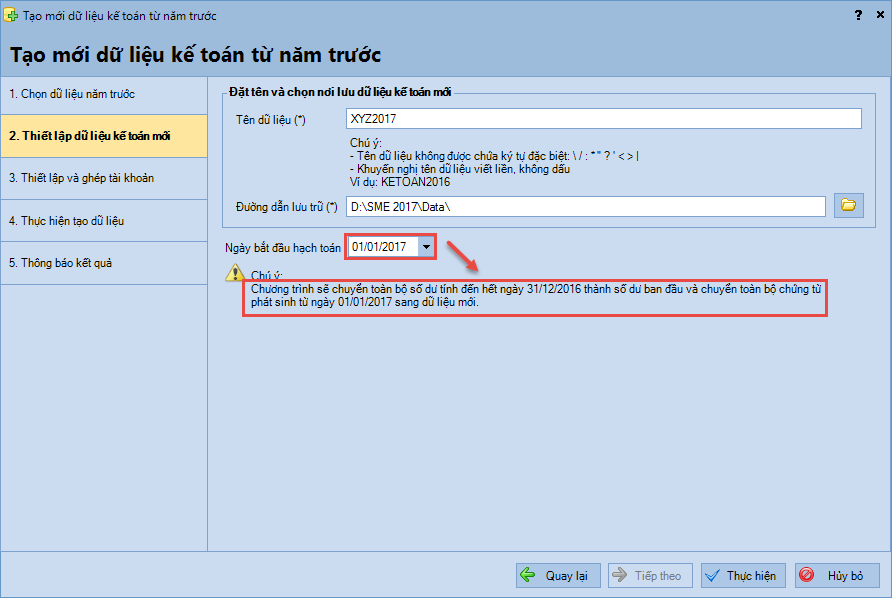
Hướng dẫn xử lý dữ liệu >10GB
Vấn đề: Ghi sổ chứng từ báo lỗi như hình
Nguyên nhân: Do dung lượng dữ liệu đang > 10GB
(Anh/chị vào Tệp/ Thông tin dữ liệu: Để xem dung lượng dữ liệu là bao nhiêu nhé!)
Giải pháp:
Trường hợp 1: Đối với dữ liệu 1 năm tài chính
– Cách 1: Anh/chị cần nâng cấp SQL Server lên phiên bản SQL Server Enterprise hoặc SQL Server Standard (bản có tính phí) để tiếp tục sử dụng (có thể liên hệ Microsoft Việt Nam theo thông tin tại đây) và phục hồi dữ liệu trên SQL này. Hướng dẫn phục hồi dữ liệu Tại đây
– Cách 2: Anh/chị tham khảo sử dụng phần mềm AMIS.VN 2.0. Tìm hiểu thêm về sản phẩm tại đây.
Trường hợp 2: Đối với dữ liệu liên năm
Anh/chị vui lòng làm theo các bước sau:
VD: Dữ liệu liên năm từ năm 2017 đến năm 2018 (Dữ liệu A)
– Bước 1: Tạo dữ liệu kế toán mới (Dữ liệu B), ngày bắt đầu hạch toán là ngày 1/1/2018 theo hướng dẫn Tại đây
– Bước 2:
+ Tại Dữ liệu A: Xuất khẩu dữ liệu từ ngày 1/1/2018 đến 31/12/2018, anh chị xem hướng dẫn Tại đây
Chú ý: Bỏ tích chọn “Số dư đầu kỳ”
+ Tại Dữ liệu B: Nhập khẩu dữ liệu theo hướng dẫn Tại đây
Sau khi nhập khẩu xong: Vào Tiện ích/ Bảo trì dữ liệu/ Tích chọn “Ghi sổ các chứng từ chưa ghi sổ”/ Đồng ý
Đối chiếu lại Dữ liệu A và B để khớp dữ liệu: Vào cả 2 dữ liệu/ Tìm kiếm/ tích chọn “Chứng từ chưa ghi sổ” và “Cộng gộp chứng từ”/ Tìm kiếm => Đối chiếu chứng từ chưa ghi sổ giữa Dữ liệu A và B để chỉnh sửa cho khớp.
Chú ý:
– File xml xuất khẩu theo hướng dẫn trên không mở ra xem được mà chỉ dùng để nhập khẩu vào một dữ liệu khác cùng phần mềm
– Trước khi nhập khẩu dữ liệu, nên sao lưu dữ liệu được nhập khẩu
– Bước 3: Trên Dữ liệu A, xóa dữ liệu đã xuất khẩu để dung lượng <10GB, xem hướng dẫn xóa theo hướng dẫn Tại đây
(Anh/chị vào Tệp/ Thông tin dữ liệu: Để xem dung lượng dữ liệu là bao nhiêu nhé!)
– Bước 4: Tách dữ liệu kế toán (chọn dữ liệu A để tách, chọn ngày bắt đầu dữ liệu là ngày 1/1/2018) và lấy lại số dư đầu kỳ cho Dữ liệu B theo hướng dẫn Tại đây
Sau khi hoàn chỉnh các bước, anh/chị tiếp tục sử dụng nhập liệu trên Dữ liệu B nhé!
Anh/chị làm tương tự cho trường hợp dữ liệu 1 năm nhưng dữ liệu lớn cần tách theo từng quý, 6 tháng ….

